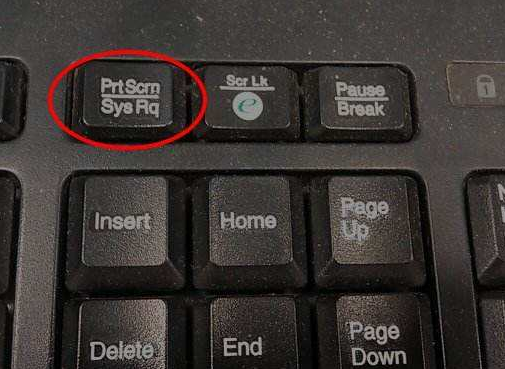电脑在日常可能经常需要使用到截屏的操作,为了截取画面或者提供证明或者说明,但是很多小伙伴都不太知道电脑怎么截图,今天小编就给大家带来了电脑截图教程,快来看看吧!
工具/原料:
系统版本:windows 10
品牌型号: 联想小新Air 13 Pro
方法/步骤:
1、Windows系统自带截图工具
点击开始菜单在“所有程序”里找到“附件”,点击“截图工具”点击就可以进行截图。

火绒安全软件使用教程
火绒安全软件是一款非常好用的国产杀毒软件之一哟,可以安全有效的保护电脑系统,但是有些用户刚开始接触火绒安全软件,不知道火火绒安全软件怎么使用,下面我就分享火绒安全软件使用教程给你们。
2、QQ截图
登录qq,然后按住快捷键Ctrl Alt A进行截图即可。

3、微信截图
登录微信,按住Alt A进行截图。

总结:
电脑截图可以通过电脑自带的截图工具或者借助qq或者微信来来完成。
以上就是电脑技术教程《电脑截图教程》的全部内容,由下载火资源网整理发布,关注我们每日分享Win12、win11、win10、win7、Win XP等系统使用技巧!微信群发消息怎么发给所有人不建群
想要使用微信群发消息给很多人,但是不想拉群,不知道微信群发消息怎么发给所有人不建群?这里可以用到微信群发助手工具实现,下面就教下大家微信群发消息给所有人不建群的方法步骤。